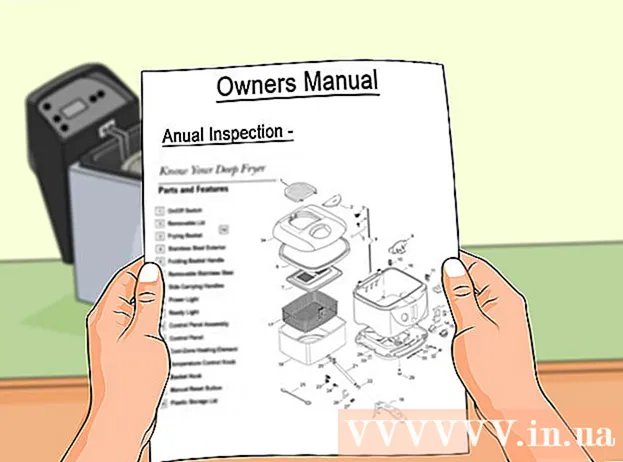Autor:
Morris Wright
Datum Stvaranja:
21 Travanj 2021
Datum Ažuriranja:
24 Lipanj 2024

Sadržaj
- Kročiti
- Metoda 1 od 3: Emitiranje iz medijske aplikacije
- 3. metoda od 3: Korištenje telefona kao daljinskog upravljača
Ovaj wikiHow vas uči kako povezati telefon sa Samsung televizorom. Mnoge popularne aplikacije za streaming medija omogućuju vam emitiranje sadržaja na pametnom televizoru. Samsung Galaxy i drugi Android telefoni mogu se lako povezati sa Samsung Smart TV-om putem Quick Connect ili Smart Viewa. Korisnici iPhonea i iPada mogu preuzeti aplikaciju Samsung Smart View iz App Storea.
Kročiti
Metoda 1 od 3: Emitiranje iz medijske aplikacije
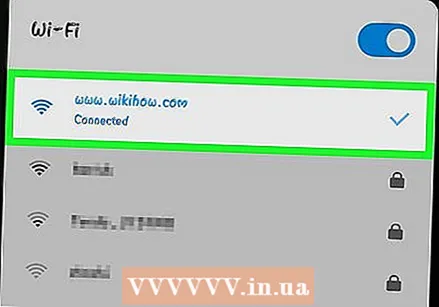 Spojite Samsung TV i telefon na istu mrežu. Da biste mogli emitirati s telefona na televizor, i televizor i telefon moraju biti povezani na istu Wi-Fi mrežu.
Spojite Samsung TV i telefon na istu mrežu. Da biste mogli emitirati s telefona na televizor, i televizor i telefon moraju biti povezani na istu Wi-Fi mrežu. - Pročitajte "Kako povezati Samsung TV s bežičnim internetom" da biste saznali kako povezati Samsung TV s WiFi-jem.
 Otvorite aplikaciju pomoću koje želite emitirati sadržaj. Mnoge popularne aplikacije za streaming medija podržavaju emitiranje na vaš pametni TV. Netflix, Hulu, YouTube, Amazon Prime, iHeart Radio i Pandora primjeri su takvih aplikacija.
Otvorite aplikaciju pomoću koje želite emitirati sadržaj. Mnoge popularne aplikacije za streaming medija podržavaju emitiranje na vaš pametni TV. Netflix, Hulu, YouTube, Amazon Prime, iHeart Radio i Pandora primjeri su takvih aplikacija. 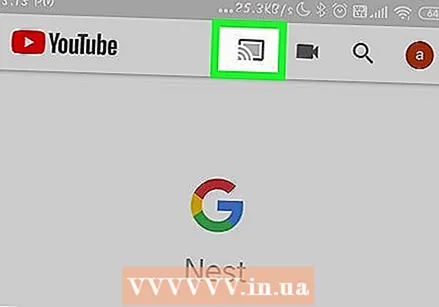 Dodirnite ikonu Cast
Dodirnite ikonu Cast 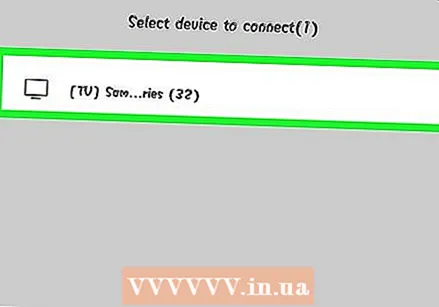 Dodirnite svoj Samsung TV. Nakon što telefon skenira uređaje u blizini, dodirnite Samsung TV na koji želite emitirati.
Dodirnite svoj Samsung TV. Nakon što telefon skenira uređaje u blizini, dodirnite Samsung TV na koji želite emitirati. 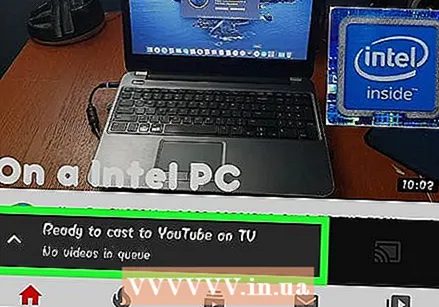 Odaberite nešto za reprodukciju. Upotrijebite aplikaciju za pregledavanje medija. Kad pronađete nešto što želite emitirati, dodirnite ga na zaslonu telefona.
Odaberite nešto za reprodukciju. Upotrijebite aplikaciju za pregledavanje medija. Kad pronađete nešto što želite emitirati, dodirnite ga na zaslonu telefona.  Dodirnite ikonu Reproduciraj
Dodirnite ikonu Reproduciraj 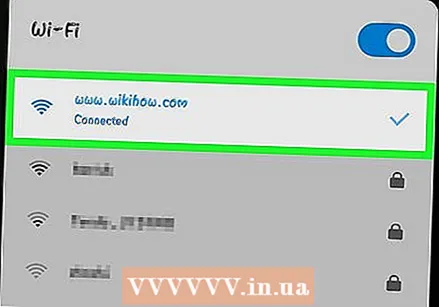 Povežite telefon i Samsung TV na istu mrežu. Da bi vaš pametni telefon prepoznao televizor, mora biti povezan s istom bežičnom mrežom. Prilikom postavljanja pametnog telefona i Samsung TV-a, pazite da su oba povezana na istu mrežu.
Povežite telefon i Samsung TV na istu mrežu. Da bi vaš pametni telefon prepoznao televizor, mora biti povezan s istom bežičnom mrežom. Prilikom postavljanja pametnog telefona i Samsung TV-a, pazite da su oba povezana na istu mrežu. - Pročitajte "Kako povezati Samsung TV s bežičnim internetom" da biste saznali kako povezati Samsung TV s WiFi-jem.
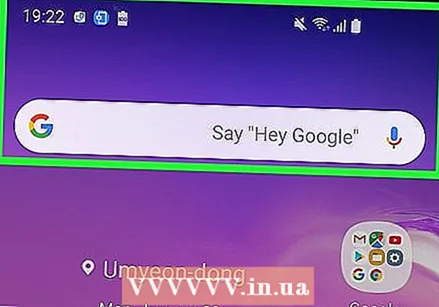 Dva prsta prijeđite od vrha zaslona prema dolje. Ako prijeđete prstom od vrha zaslona prema dolje, pojavit će se traka s obavijestima. Da biste pogledali ikone za brzi pristup, dvaput prijeđite prstom prema dolje ili dva prsta.
Dva prsta prijeđite od vrha zaslona prema dolje. Ako prijeđete prstom od vrha zaslona prema dolje, pojavit će se traka s obavijestima. Da biste pogledali ikone za brzi pristup, dvaput prijeđite prstom prema dolje ili dva prsta. - Za korisnike iPhonea i iPada pročitajte "Kako koristiti Smart View na iPhoneu ili iPadu" da biste saznali kako preuzeti aplikaciju Smart View iz App Storea i povezati se sa Samsung Smart TV-om.
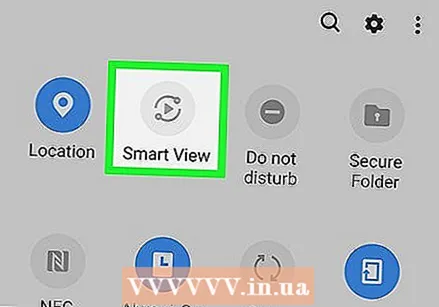 Dodirnite Brzo povezivanje ili Smart View. Pametni telefoni sa starijom verzijom Androida ispod ikona za brzi pristup prikazuju opciju "Brzo povezivanje" ili "Pretraži telefon i pronađi uređaje u blizini". Novije verzije Androida imaju ikonu Smart View na ikonama za brzi pristup. Ovo je ikona s dva kvadrata sa strelicom između.
Dodirnite Brzo povezivanje ili Smart View. Pametni telefoni sa starijom verzijom Androida ispod ikona za brzi pristup prikazuju opciju "Brzo povezivanje" ili "Pretraži telefon i pronađi uređaje u blizini". Novije verzije Androida imaju ikonu Smart View na ikonama za brzi pristup. Ovo je ikona s dva kvadrata sa strelicom između. - Ako na ikonama za brzi pristup ne vidite ikonu Smart View, prijeđite prstom ulijevo da biste vidjeli još ikona.
- Kad prvi put upotrijebite Quick Connect, od vas će se možda zatražiti da ga omogućite ili ažurirate.
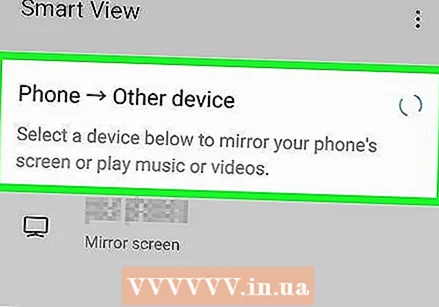 Dodirnite Potražite uređaje u blizini. Određeni modeli pametnih telefona mogu automatski tražiti uređaje u blizini. Ako ne vidite popis uređaja u blizini, dodirnite Potražite uređaje u blizini.
Dodirnite Potražite uređaje u blizini. Određeni modeli pametnih telefona mogu automatski tražiti uređaje u blizini. Ako ne vidite popis uređaja u blizini, dodirnite Potražite uređaje u blizini. 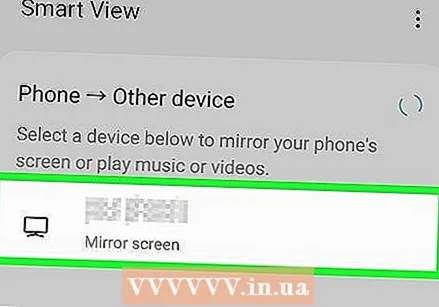 Dodirnite Samsung Smart TV. Nakon što telefon skenira uređaje u blizini, dodirnite Samsung Smart TV s popisa uređaja u blizini. Ovo će prikazati zaslon vašeg telefona na vašem Samsung televizoru.
Dodirnite Samsung Smart TV. Nakon što telefon skenira uređaje u blizini, dodirnite Samsung Smart TV s popisa uređaja u blizini. Ovo će prikazati zaslon vašeg telefona na vašem Samsung televizoru.
3. metoda od 3: Korištenje telefona kao daljinskog upravljača
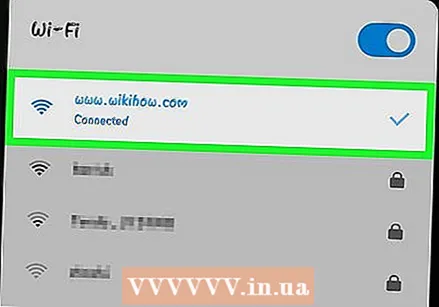 Povežite telefon i Samsung TV na istu mrežu. Da bi vaš pametni telefon prepoznao televizor, mora biti povezan s istom bežičnom mrežom. Prilikom postavljanja pametnog telefona i Samsung TV-a, pazite da su oba povezana na istu mrežu.
Povežite telefon i Samsung TV na istu mrežu. Da bi vaš pametni telefon prepoznao televizor, mora biti povezan s istom bežičnom mrežom. Prilikom postavljanja pametnog telefona i Samsung TV-a, pazite da su oba povezana na istu mrežu. - Pročitajte "Kako povezati Samsung TV s bežičnim internetom" da biste saznali kako povezati Samsung TV s WiFi-jem.
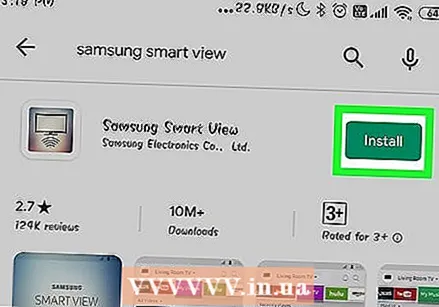 Preuzmite aplikaciju Samsung Smart View. Aplikacija Samsung Smart View ima plavu, bijelu i crvenu ikonu sa slikom koja nalikuje televizoru sa simbolom Wi-Fi ispod. Upotrijebite sljedeće korake za preuzimanje aplikacije Samsung Smart View iz Trgovine Google Play.
Preuzmite aplikaciju Samsung Smart View. Aplikacija Samsung Smart View ima plavu, bijelu i crvenu ikonu sa slikom koja nalikuje televizoru sa simbolom Wi-Fi ispod. Upotrijebite sljedeće korake za preuzimanje aplikacije Samsung Smart View iz Trgovine Google Play. - Otvori Trgovina Google Play.
- Tip Samsung Smart View u traci za pretraživanje na vrhu zaslona.
- Dodirnite Samsung Smart View.
- Dodirnite Instalirati na info stranici Samsung Smart View.
 Otvorite aplikaciju Samsung Smart View. Nakon instaliranja aplikacije Samsung Smart View možete je otvoriti dodirivanjem "Otvori" u Trgovini Google Play ili dodirivanjem ikone aplikacije Samsung Smart View na početnom zaslonu ili u ladici aplikacije.
Otvorite aplikaciju Samsung Smart View. Nakon instaliranja aplikacije Samsung Smart View možete je otvoriti dodirivanjem "Otvori" u Trgovini Google Play ili dodirivanjem ikone aplikacije Samsung Smart View na početnom zaslonu ili u ladici aplikacije. 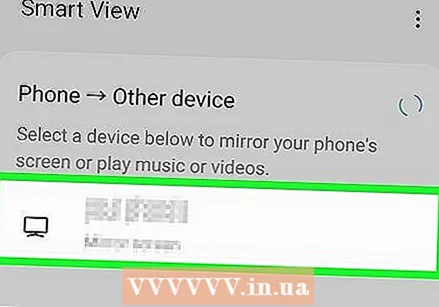 Dodirnite Samsung Smart TV. Kada aplikaciju otvorite prvi put, prikazuje se popis Samsung Smart TV-a na istoj Wi-Fi mreži. Dodirnite televizor s kojim se želite povezati.
Dodirnite Samsung Smart TV. Kada aplikaciju otvorite prvi put, prikazuje se popis Samsung Smart TV-a na istoj Wi-Fi mreži. Dodirnite televizor s kojim se želite povezati. - Dodirnite Dopustiti kada se to zatraži, da biste aplikaciji Samsung Smart View omogućili pristup vašim fotografijama i videozapisima. Aplikaciju Samsung Smart View možete koristiti za prikaz videozapisa i fotografija na televizoru.
 Odaberi Dopustiti na vašem televizoru. Za prebacivanje koristite daljinski upravljač TV-a Dopustiti kada se od vas zatraži da dopustite TV-u da se poveže s aplikacijom Smart View.
Odaberi Dopustiti na vašem televizoru. Za prebacivanje koristite daljinski upravljač TV-a Dopustiti kada se od vas zatraži da dopustite TV-u da se poveže s aplikacijom Smart View.  Dodirnite ikonu daljinskog upravljača. To je aplikacija koja izgleda poput daljinskog upravljača za TV u donjem desnom kutu aplikacije Smart View. Na ovom će se telefonu prikazati daljinski upravljač kojim možete upravljati televizorom.
Dodirnite ikonu daljinskog upravljača. To je aplikacija koja izgleda poput daljinskog upravljača za TV u donjem desnom kutu aplikacije Smart View. Na ovom će se telefonu prikazati daljinski upravljač kojim možete upravljati televizorom. - Aplikaciju Smart View možete koristiti i za pokretanje aplikacija instaliranih na vašem televizoru.